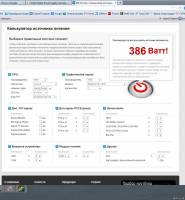Блог |
О ПК
Блог |
О ПК
Прокачай свой ПК!
27.04.2018 в 15:55:10 |
|
Просмотров: 901 |
0 ответов

После того как вы выполните все настройки из видео выше, продолжим оптимизацию уже слабых ПК. Для этого нам понадобится оптимизировать работу оперативной памяти если ее мало и закешировать в ней только самое необходимое для нашей работы.
Оптимизация работы оперативной памяти и ее освобождение. В оперативной памяти вашего компьютера выполняются все основные операции Windows и большая загрузка оперативки приводит к тому что компьютер начинает сильно тормозить при ее недостатке. Что бы освободить нам понадобится программа Mem Reduct. Данная программа позволяет: Получить максимальную информацию о используемой памяти Сравнить память после очистки Настроить очистку памяти Освободить системный кэш, модифицированные и простаивающие страницы памяти Уменьшить выделение памяти до 25% Скачиваем программу по ссылке выше. В архиве будет 2 папки 32 и 64 бит версии программы. Запускайте файл memreduct.exe из той папки битности вашей Windows! Программе ненужна установка, поэтому запускать вы ее можете на любом компьютере. В настройках можете включить запуск программы в месте с запуском Windows что бы ее не нужно было постоянно включать.
Оптимизация работы оперативной памяти и ее освобождение. В оперативной памяти вашего компьютера выполняются все основные операции Windows и большая загрузка оперативки приводит к тому что компьютер начинает сильно тормозить при ее недостатке. Что бы освободить нам понадобится программа Mem Reduct. Данная программа позволяет: Получить максимальную информацию о используемой памяти Сравнить память после очистки Настроить очистку памяти Освободить системный кэш, модифицированные и простаивающие страницы памяти Уменьшить выделение памяти до 25% Скачиваем программу по ссылке выше. В архиве будет 2 папки 32 и 64 бит версии программы. Запускайте файл memreduct.exe из той папки битности вашей Windows! Программе ненужна установка, поэтому запускать вы ее можете на любом компьютере. В настройках можете включить запуск программы в месте с запуском Windows что бы ее не нужно было постоянно включать.
Ну, а дальше все просто, просто нажмите кнопку Очистить память и программа сама освободит до 25% оперативной памяти! Так же если у вас мало оперативки, то можно включить ReadyBoost и увеличить файл подкачки. это я показывал в этом видео: Сколько нужно оперативки, как увеличить файл подкачки и включить ReadyBoost
19.04.2018 Превращаем старый ПК в ракету! Всем привет, сегодня мы коснемся темы старых компов и выясним: как ускорить работу, получить большую производительность и выжать максимум из старого компа. Для начала крайне рекомендую посмотреть плейлист моего канала о повышении производительности компьютера, там уже есть много видео о том как сделать любой компьютер быстрее: Оптимизация Windows для повышения быстродействия После того как вы выполните все настройки из видео выше, продолжим оптимизацию уже слабых ПК. Для этого нам понадобится оптимизировать работу оперативной памяти если ее мало и закешировать в ней только самое необходимое для нашей работы. Оптимизация работы оперативной памяти и ее освобождение. В оперативной памяти вашего компьютера выполняются все основные операции Windows и большая загрузка оперативки приводит к тому что компьютер начинает сильно тормозить при ее недостатке. Что бы освободить нам понадобится программа Mem Reduct. Данная программа позволяет: Получить максимальную информацию о используемой памяти Сравнить память после очистки Настроить очистку памяти Освободить системный кэш, модифицированные и простаивающие страницы памяти Уменьшить выделение памяти до 25% Скачиваем программу по ссылке выше. В архиве будет 2 папки 32 и 64 бит версии программы. Запускайте файл memreduct.exe из той папки битности вашей Windows! Программе ненужна установка, поэтому запускать вы ее можете на любом компьютере. В настройках можете включить запуск программы в месте с запуском Windows что бы ее не нужно было постоянно включать. Ну, а дальше все просто, просто нажмите кнопку Очистить память и программа сама освободит до 25% оперативной памяти! Так же если у вас мало оперативки, то можно включить ReadyBoost и увеличить файл подкачки. это я показывал в этом видео: Сколько нужно оперативки, как увеличить файл подкачки и включить ReadyBoost Кешируем только важные службы и процессы Для этого нам понадобится программа Cacheman. Эта программа умеет: Оптимизировать оперативную и кэш память Назначать приоритетные программы, процессы и службы Назначать разные профили поведения Windows Скачиваем программу. В архиве запускаем файл установки программы. Можно обойтись и бесплатной версией программы, но в ней будет всего один профиль и не лучший. В архиве есть файл который вы можете скопировать в папку с программой что бы получить все профиля, в том числе и самый скоростной - лучший в мире! Перед началом каких либо операций рекомендую создать точку восстановления во вкладке резервные копии!
Выбираем его и нажимаем кнопку оптимизировать вы сразу же заметите как комп начнет работать быстрее. Если у вас не SSD диск то рекомендую убрать галочку оптимизации SSD! Кроме того в программе можно задавать приоритет для каждой отдельной программы. Это позволить выделять больше ресурсов компьютера под нужно вам в данный момент программу.
Видео: Превращаем старый ПК в ракету!
Надеюсь вы сразу ощутите разницу после применения этих программ, если ваш компьютер начал работать значительно быстрее пожалуйста напишите о этом в комментариях, другим будут полезны ваши комменты.
Источник
|
901 визит ↳ 0 ответов | Ваше мнение о материале | Голосовало: |




 обсудить на форуме
обсудить на форуме